PDF'leri Word Belgelerine ve Görüntü Dosyalarına Dönüştürme
Yayınlanan: 2022-01-29PDF (Taşınabilir Belge Formatı), 1990'larda Adobe tarafından tüm platformlarda ve yazılımlarda tutarlı görünmeleri için belgeleri sunmak için oluşturulan açık standarttır. DOC (veya DOCX), çoğunlukla Microsoft Office tarafından kelime işlem belgeleri için kullanılan biçim/dosya uzantısıdır. İkisi neredeyse uyumlu değil.
Sorun şu ki, bir DOC dosyasını Adobe Reader (veya FoxIt ve Sumatra gibi başka bir ücretsiz PDF okuyucu) ile açamazsınız. Ancak PDF'leri Word formatına dönüştürmek için - ki bu gerçekten sadece Word'de bir PDF'yi düzenlemek anlamına gelir - ilgili işlem kolaydır.
Word 2013'ten itibaren (2012'de yayınlandı), Microsoft, PDF Reflow adlı bir işlev sunmuştur. Beklediğiniz şeyi yapar. Word'de, Dosya sekmesine gidin, aç'ı seçin, herhangi bir PDF Dosyasını seçin ve bir Word DOCX dosyasıymış gibi düzenlemek için hemen açın.
Ancak sınırlamalar var. Word'de açtığınız PDF tüm içeriğe sahip olacak, ancak muhtemelen tam olarak doğru görünmeyecek. Bunun nedeni, PDF'lerin "sabit" olmasıdır; veriler oradayken dosya, veriler arasındaki ilişkiyi (sayfadaki konum gibi) saklamaz. Word belgeleri tamamen bu yerleşimi sağlamakla ilgilidir.
İşte tam olarak doğru şekilde dönüştürülemeyebileceklerin Microsoft'tan bir listesi:
- Hücre aralığı olan tablolar
- Sayfa renkleri ve sayfa kenarlıkları
- Izlenen değişiklikler
- çerçeveler
- Birden fazla sayfaya yayılan dipnotlar
- son notlar
- Ses, video ve PDF etkin öğeleri
- PDF yer imleri
- PDF etiketleri
- PDF yorumları
- Glow veya Shadow gibi yazı tipi efektleri (Word dosyasında efektler grafiklerle gösterilir)
Word'de bir PDF açtığınızda şu uyarıyı alırsınız:

"Word artık PDF'nizi düzenlenebilir bir Word belgesine dönüştürecek" diyor. "Bu biraz zaman alabilir. Ortaya çıkan Word belgesi, metni düzenlemenize izin verecek şekilde optimize edilecektir, bu nedenle özellikle orijinal dosya çok fazla grafik içeriyorsa, orijinal PDF'ye tam olarak benzemeyebilir."
Bununla birlikte, grafikler içeri çekilir; onlar da kolayca düzenlenebilir.
Bir dosyayı Word 2013'ten PDF'ye kaydetmek, Dosya sekmesinden Farklı Kaydet yapmak kadar basittir. Dosyayı hemen görüntülemek için, "Yayınladıktan Sonra Dosyayı Aç" yazan kaydet iletişim kutusundaki kutuları işaretlemelisiniz.
Dönüştürme, Office Online'da bulunan Word Online'da da çalışır. Word Online'da bir PDF açtığınızda görüntülenebilir, ancak "Word'de Düzenle" bağlantısını tıkladığınızda şunu göreceksiniz:
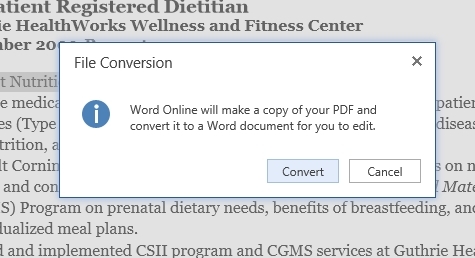
Bunu düzendeki değişiklikler vb. hakkında başka bir uyarı izler. Ancak, görünüm bozuk olsa bile içerik orada ve düzenlenebilir olacaktır. Bir şans ver.
İşte bu kadar, Word'de PDF kullanmaya hazırsınız. Microsoft Word'ün daha eski bir sürümüne sahip değilseniz.
Word'ün Eski Sürümleriyle PDF Kullanımı
Bir PDF'yi doğrudan Word 2010 veya önceki sürümlerde açmaya çalışırken şansınız kalmadı. Önce dosyayı dönüştürmeniz gerekecek.
Bunu yapmanın yolları çoktur. Nitro'nun Dönüştürücüsü gibi siteler, her iki yönde de her seferinde bir dönüşüm işlemini kolayca yapacak ve sonucu size e-posta ile gönderecektir. Elbette Nitro, dönüştürülmesi gereken yüzlerce veya binlerce PDF'niz varsa kullanışlı olan bazı yazılımları size satmayı tercih eder.

Diğerleri şunları içerir: Benzer özelliklere sahip Word.net; PDF'leri Word'e ve geriye çeviren tartışmasız en iyi görünen site olan doc2pdf; PDFPro'nun ayda en fazla üç PDF dosyasını Word'e dönüştürme seçeneği; ve PDF'yi Excel'e, PowerPoint'e veya bir görüntüye veya tam tersine dönüştüren PDF Dönüştürücü. Aslında, herhangi bir eki [email protected] adresine e-posta ile gönderebilir ve bir PDF alabilirsiniz.
PDF'yi Word DOC'a dönüştürmenin en hızlı yolu olan masaüstü yazılımı için seçenek sıkıntısı yoktur. PDFMate veya WPS Office's Converter, Windows kullanıcıları için harika seçeneklerdir . Mac kullanıyorsanız, Lighten veya iPubsoft vardır, ancak her birinin yalnızca ücretsiz denemesi vardır, bu nedenle tamamen ücretsiz değildirler.
Smallpdf, yalnızca Word çıktısından çok daha fazlasını yapan ve ayrıca taramaları düzenlenebilir metne dönüştürmek için toplu dönüştürmeleri ve OCR'yi işleyen Solid PDF Converter adlı 99 $'lık bir Windows aracı satıyor; ayrıca çevrimiçi olarak sınırsız dönüşüm yapmak için ayda 6 ABD doları tutarında bir hizmet sunar.
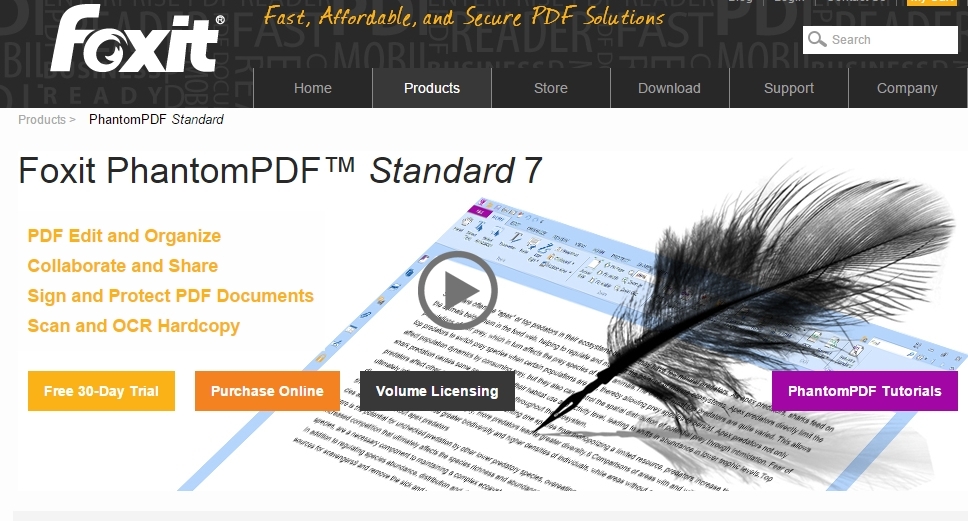
Ancak nihayetinde Word, PDF dosyaları için oldukça korkunç bir düzenleyicidir. Eksiksiz bir PDF düzenleyici bulmaktan çok daha iyi olacaksınız ve Adobe Acrobat Pro DC'yi edinmenin büyük maliyetini ödemek zorunda değilsiniz.
Örneğin FoxIt PhantomPDF, 109$'dır; Qoopa'nın PDF Studio Standard'ı 89 $; ve CutePDF sadece 49,95 dolar. Hepsinin ücretsiz denemeleri var, bu nedenle gelecekte ciddi PDF düzenlemeniz varsa, Word dönüştürmelerine karar vermeden önce bunları bir deneyin.
PDF'yi JPEG veya başka bir görüntü formatına dışa aktarın
Bir PDF'yi bir görüntü dosyasına dönüştürmeniz gerekiyorsa, Mac'te PC'ye göre çok daha kolay olacaktır. Mac'te PDF'yi Önizleme'de açmanız yeterlidir. Dosya > Dışa Aktar menüsünü kullanın ve istediğiniz görüntü biçimini ve tercih ettiğiniz seçenekleri seçin ve görüntü dosyanız hazır.
Windows'ta ücretsiz en iyi yöntem, ücretsiz bir Adobe hesabı açmak ve https://cloud.acrobat.com/exportpdf adresinde oturum açmaktır. Bir PDF'yi pencereye sürükleyin; Dönüştür: menüsünden Görüntü'yü ve ardından Görüntü Biçimi'ni (JPEG, PNG veya TIFF) seçin ve görüntü kalitesini seçmek için kaydırıcıyı kullanın. Çok sayfalı PDF'ler ayrı görüntü dosyalarına dönüştürülür. Daha sonra görüntü dosyalarıyla birlikte bir ZIP indirebilirsiniz.
Gizlilik endişelerinden rahatsızsanız ve verilerinizi Adobe ile paylaşmak istemiyorsanız, PDF'yi görüntü dosyalarına aktarmak için birçok görüntü düzenleyici kullanabilirsiniz. Bizim favorimiz, kişisel ve eğitim amaçlı kullanım için ücretsiz olan XnViewMP'dir (www.xnview.com). XnViewMP'de bir PDF açtığınızda, PDF ve PostScript dosyalarıyla çalışmak için açık kaynaklı GhostScript uygulamasını yüklemek için komutları izlemeniz gerekebilir, ancak daha sonra bir PDF'yi herhangi bir standart görüntü formatına dışa aktarmak için XnViewMP'yi kullanabilirsiniz. Tüm yazı tiplerinin ölçeklenebilir TrueType biçiminden bitmap'e dönüştürüleceğini ve küçük metnin "blok-y" olarak görüneceğini unutmayın.
İnce ayarlı dışa aktarma seçenekleri istiyorsanız, herhangi bir ticari PDF düzenleyici görüntü dosyalarına dışa aktarabilir. Web'de görüntülenmeye, belgelere eklemeye veya PDF'lerin desteklenmediği veya uygun olmadığı herhangi bir yerde kullanıma uygun küçük dosyalar oluşturma seçenekleri de dahil olmak üzere mükemmel sonuçlar veren FineReader, Acrobat ve PDF-Xchange Editor kullandık.
